标签:vmware vcenter vsphere vsphere6 vsphere6.0
什么是标准交换机
标准交换机是由每台ESXi单独管理的简易交换机,与物理交换机非常类似,但不具备物理交换机所拥有的一些高级功能。标准交换机操作简单,但每次进行配置修改都要在所有ESXi主机上进行重复操作,增加了管理成本,并且在主机之间迁移虚拟机时,会重置网络连接状态,加大了监控和故障排除的复杂程度。
上行链路端口/端口组:在虚拟交换机上用于连接物理网卡的端口/端口组,多个端口组合成为端口组
虚拟端口/端口组:在虚拟交换机上用于连接虚拟网卡的端口/端口组
虚拟交换机:由ESXi内核提供,上行链路端口/端口组和虚拟端口/端口组组合而成,用于虚拟机、物理机、管理界面之间的正常通讯
vmnic:ESXi主机上的物理网卡,第一块网卡称为vmnic0,第二块vmnic1,以此类推
vmknic:也是物理网卡,是分配给虚拟端口/端口组的网卡
注意:
1、每台ESXi在安装完成时,VMKernel会自动创建好一个标准交换机vSwitch0,用于管理ESXi,当然也可以为这个交换机增加更多功能
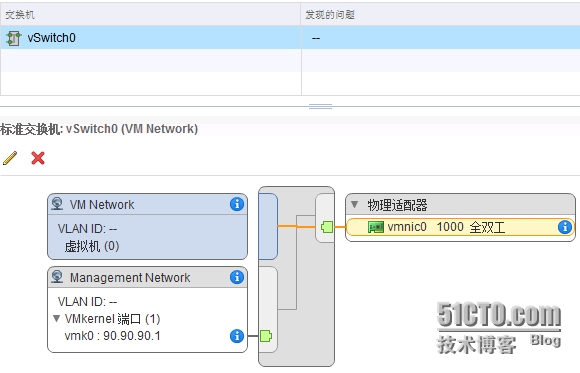
2、创建标准交换机时,必须在每台ESXi主机上都要创建一次,且为了可以顺利实现高级功能,如:vMotion、HA、DRS、FT等,各个用途的标准交换机的ID和端口组名称也要完全一致
创建标准交换机
一、选择一台ESXi主机,打开“管理”选项卡中的“网络”选项卡,然后“ ”
”
二、选择“标准交换机的虚拟机端口组”,单击“下一步”
1、VMkernel网络适配器:用于处理ESXi主机管理流量、vMotion、网络存储、容错或Virtual SAN流量
2、物理网络适配器:将更多的物理网络适配器添加到现有或新的标准交换机,用于组件NIC Team
3、标准交换机的虚拟机端口组:用于虚拟机网络流量
三、选择“新建标准交换机”,单击“下一步”
1、选择现有标准交换机:在现有的这台标准交换机上创建虚拟机端口组
2、新建标准交换机:为新的标准交换机分配虚拟机端口组和物理网卡
其实可以创建一台不带物理网卡的标准交换机,那么连接到这台标准交换机上的虚拟机就形成了一个局域网,可以互相通讯,但不能对外部其他设备进行通讯
四、单击“ ”,选择一个或多个可用的闲置的物理网卡,确认无误后,单击“确定”,然后单击“下一步”
”,选择一个或多个可用的闲置的物理网卡,确认无误后,单击“确定”,然后单击“下一步”
1、活动适配器:如果这块网卡连接运行正常并处于活动状态,就使用此网卡管理流量
2、备用适配器:如果其中一个网卡发生故障,就切换至此网卡管理流量。
3:未用的适配器:不使用此网卡
五、输入端口组的名称和VLAN,单击“下一步”
VLAN 0:虚拟交换机不会传递与VLAN ID关联的流量
VLAN 1-4094:虚拟交换机只传递VLAN ID相同的流量
VLAN 4095:虚拟交换机将会传递来自任何VLAN ID的流量
注意:每台ESXi主机各个相同用途端口组名称的一致性
六、确认无误后,单击“完成”,完成标准交换机的创建
七、在其他ESXi主机也要创建一台相同的标准交换机
标准交换机实战应用介绍
1、可以建立多个虚拟交换机,将各种应用网络流量分开
2、可以将管理和存储网络隐藏在生产环境大环境的后端,也可以增加跳板机,加固网络安全
3、每个虚拟交换机设置多个网卡,并作冗余,也成NIC Team
下一节就将给大家重点介绍NIC Team
本文出自 “残念” 博客,请务必保留此出处http://296015.blog.51cto.com/286015/1622538
VMware vSphere6.0(五)----标准交换机介绍
标签:vmware vcenter vsphere vsphere6 vsphere6.0
原文地址:http://296015.blog.51cto.com/286015/1622538